Chào tất cả các bạn !
Hôm nay BKHOST sẽ hướng dẫn các bạn active ssl thông qua giao thức http một số bạn có gửi ticket và chat kỹ thuật phản hồi việc hướng dẫn thêm các cách active khác nên BKHOST xin phép hướng dẫn các bạn active ssl comodo qua giao thức http
Video hướng dẫn chi tiết
Sau khi đăng ký thành công dich vụ ssl bạn quay lại trang manage.bkhost.vn để vào phần quản lý dich vụ
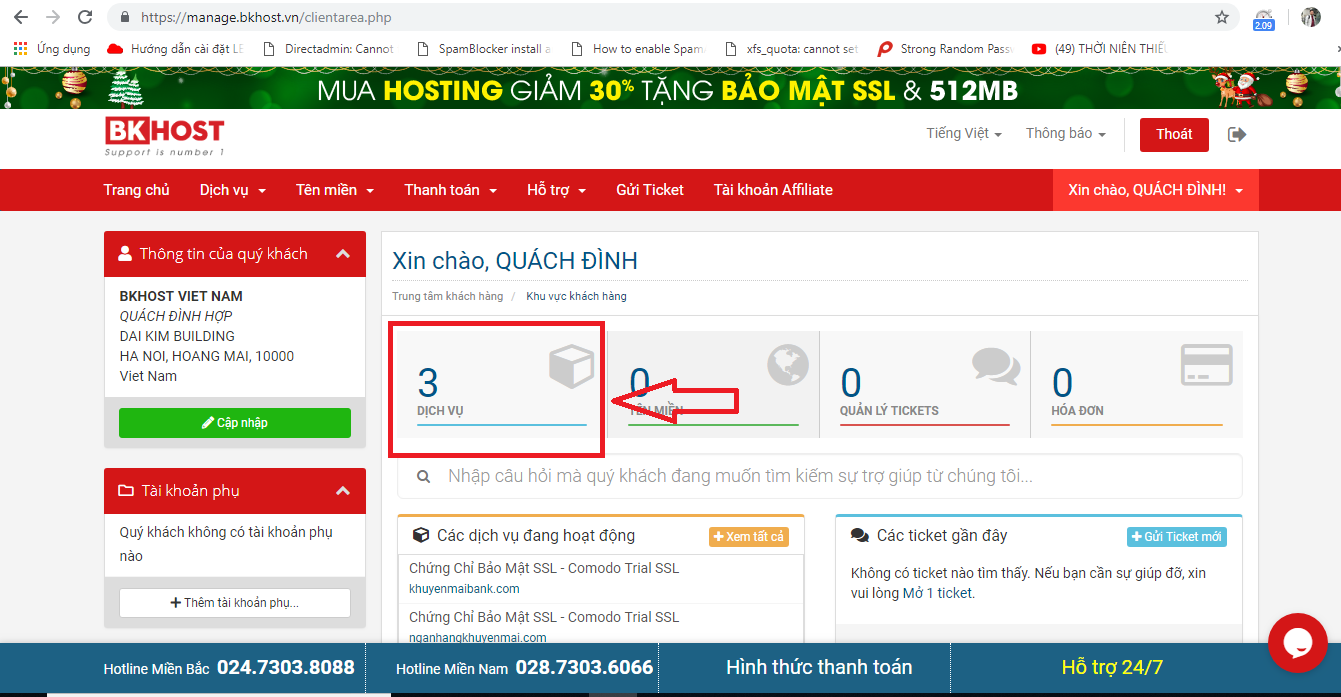
Click vào đang hoạt động
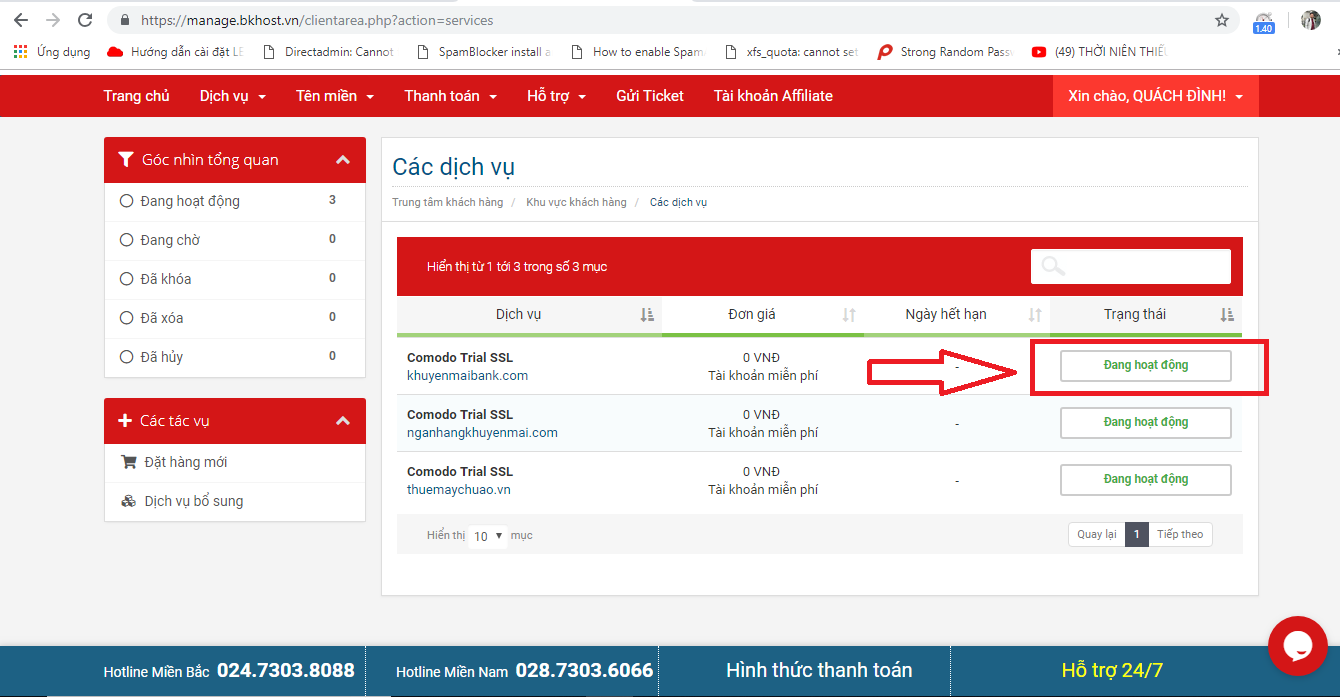
Click configure now :
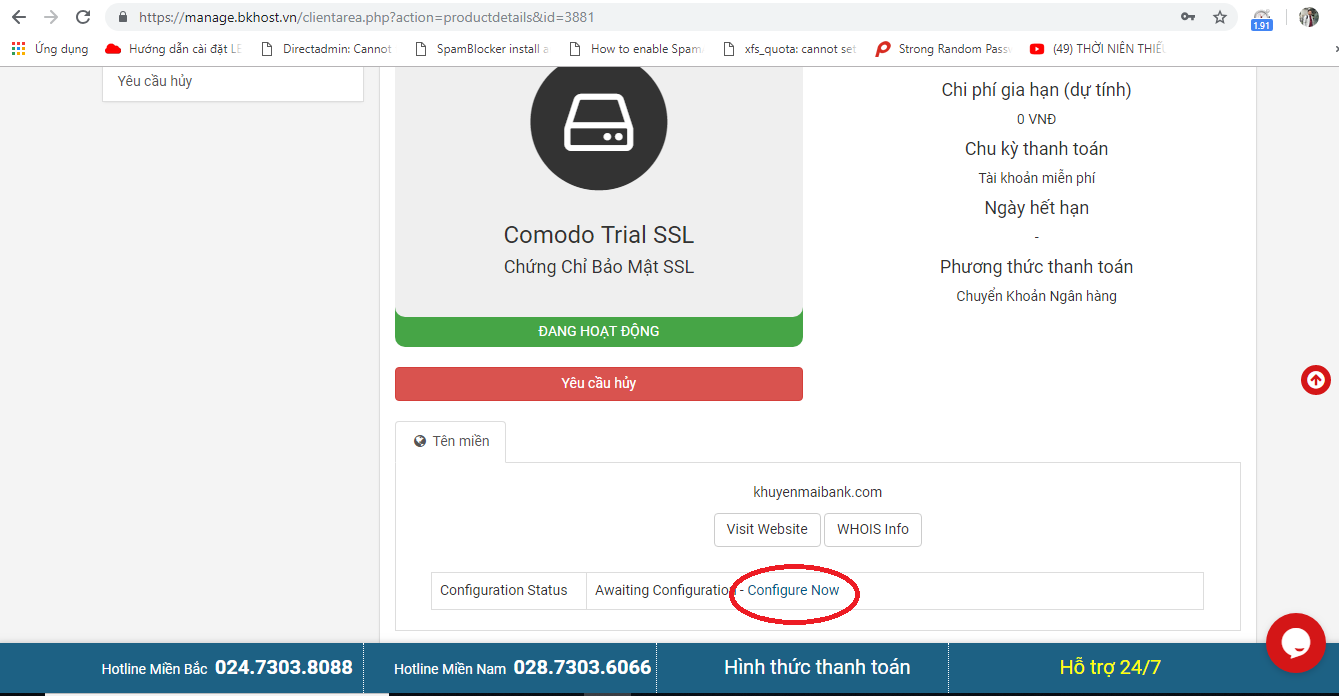
Tạo file Generate CSR :
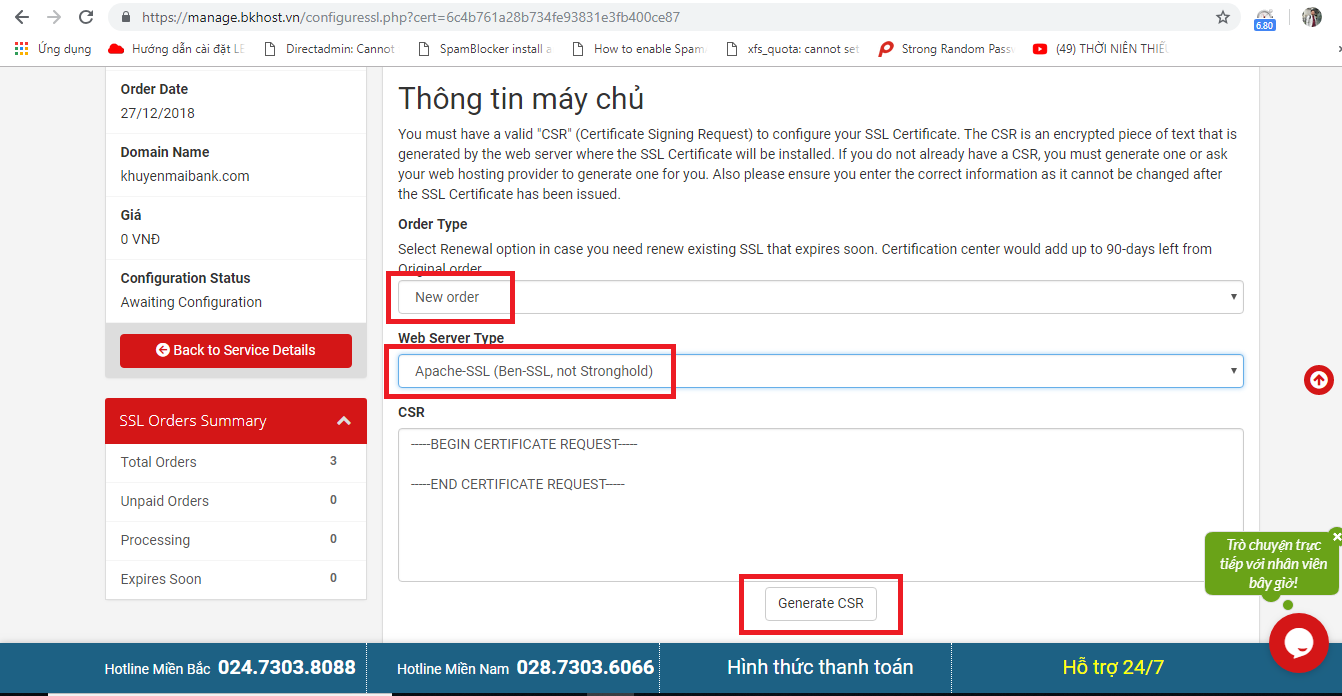
Khai báo thông tin chứng chỉ
– Order Type : New order (nếu là đăng ký mới)
– Web Server Type : để mặc định là “Apache + ModSSL” (hoặc chọn loại khác nếu Webserver bạn là loại khác)
– CSR : nếu chưa có CSR, bạn vui lòng Click vào nút “Generate CSR” để tiến hành khởi tạo CSR, nhập đầy đủ thông tin vào hộp thoại và sau đó bấm “Submit“
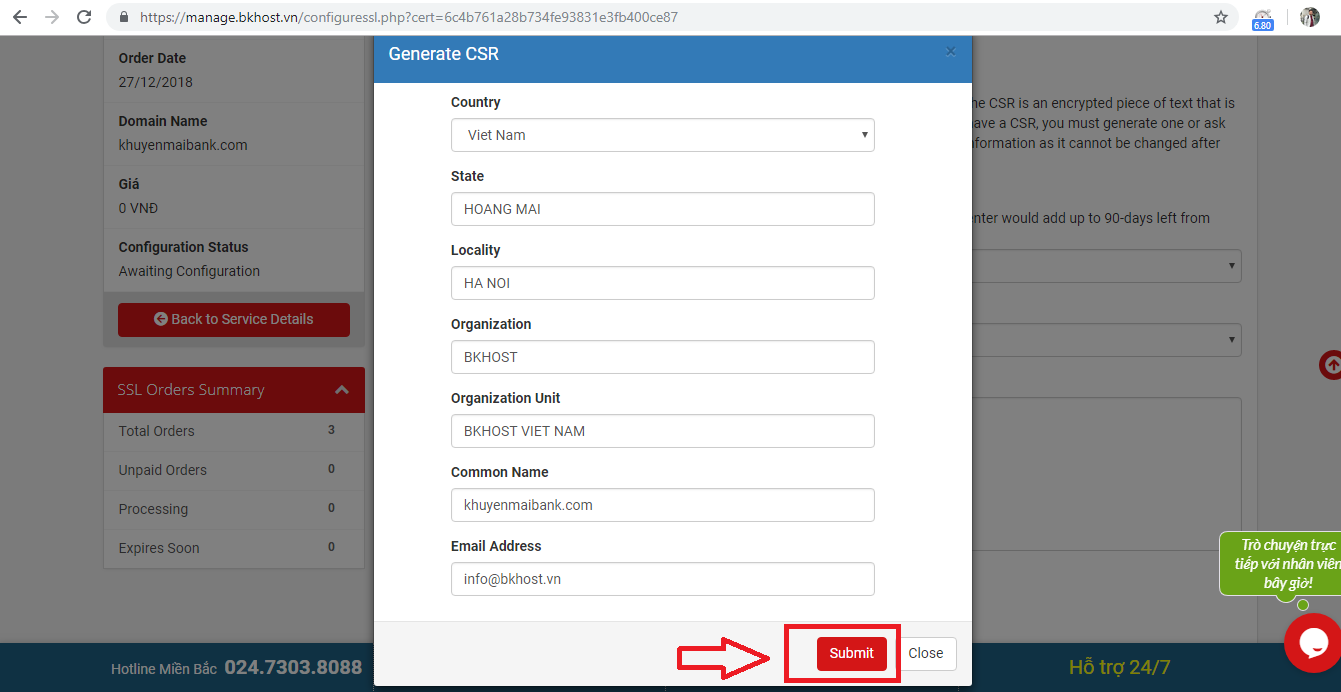
– Các thông tin quản lý phía dưới để mặc định theo hệ thống hoặc nhập lại theo nhu cầu đặc biệt nào đó của bạn
Lưu ý : đối với các gói chứng chỉ OV và EV, chứng chỉ này yêu cầu phải có thông tin doanh nghiệp để xác thực, bạn vui lòng điền chính xác thông tin Công Ty/Tổ Chức và Job Title
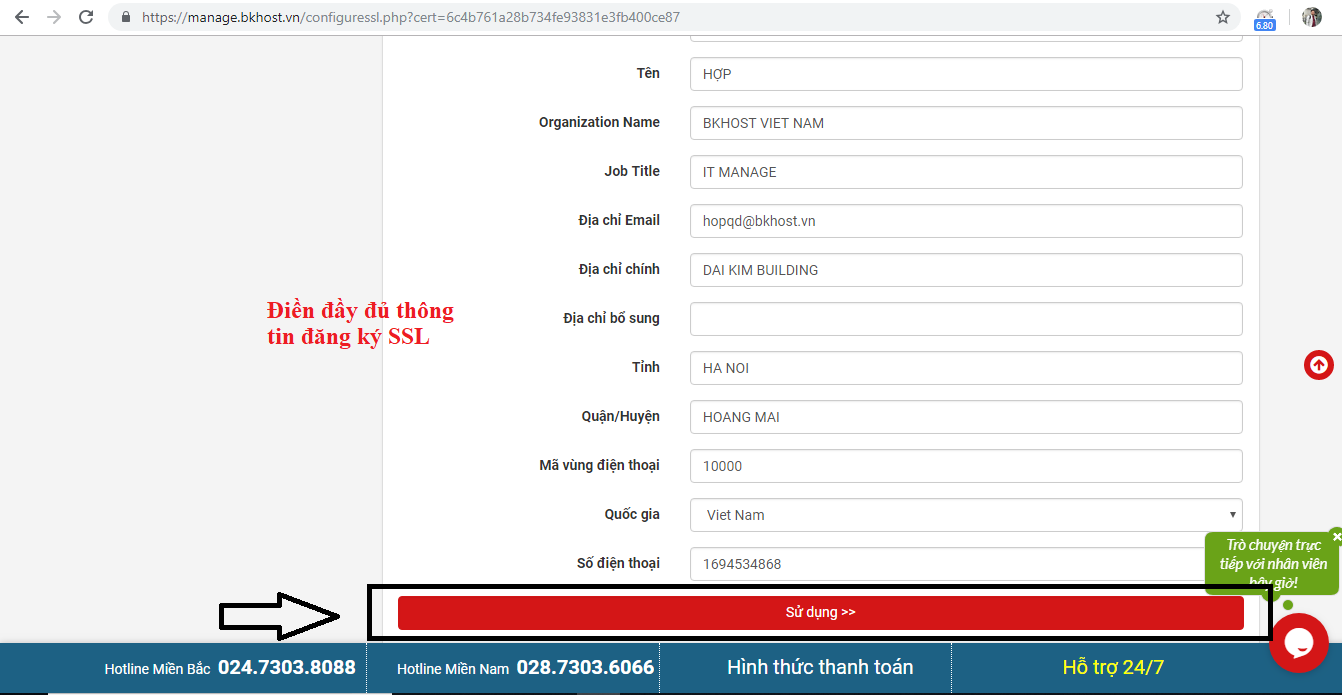
Lựa chọn giao thức
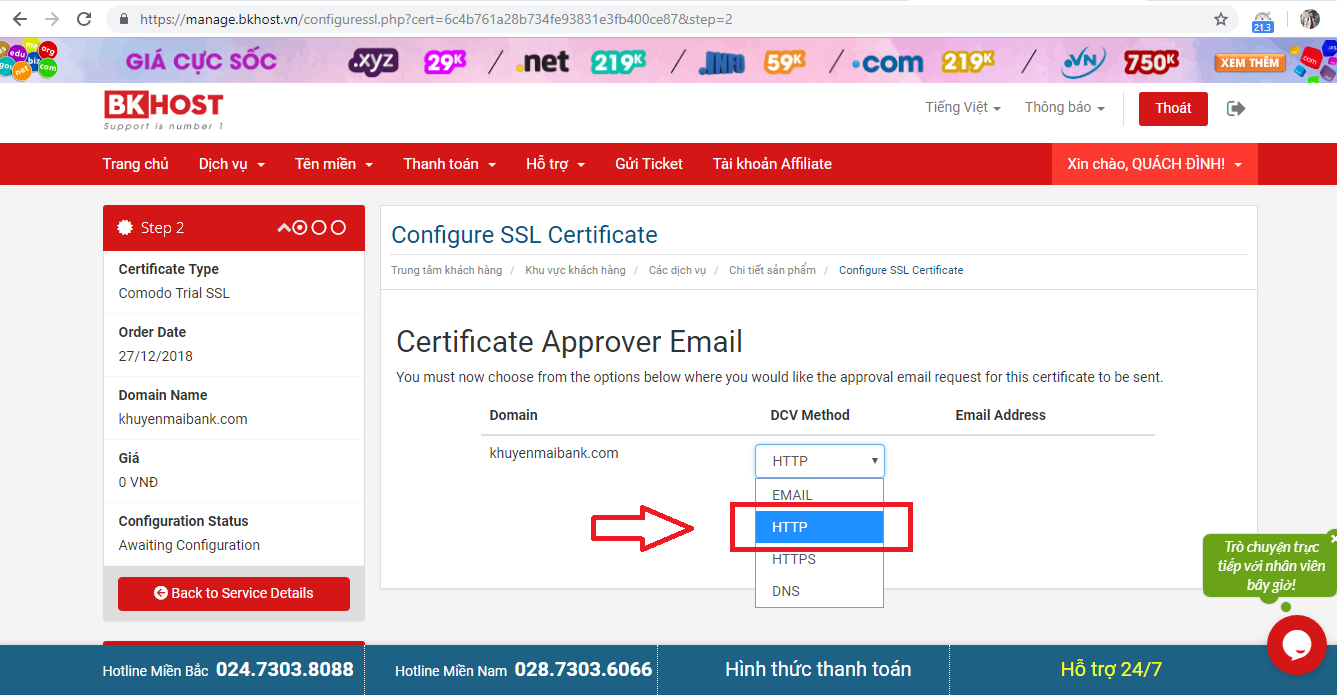
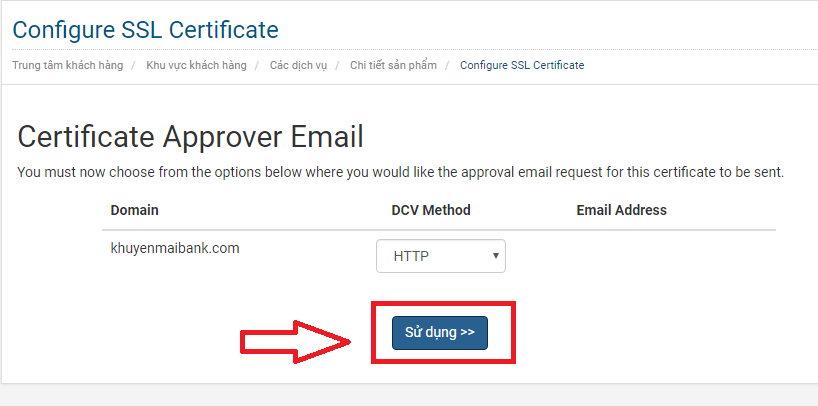
Sau khi lựa chọn giao thức http xong bạn ấn nút quay lại trang quản lý để lấy file active
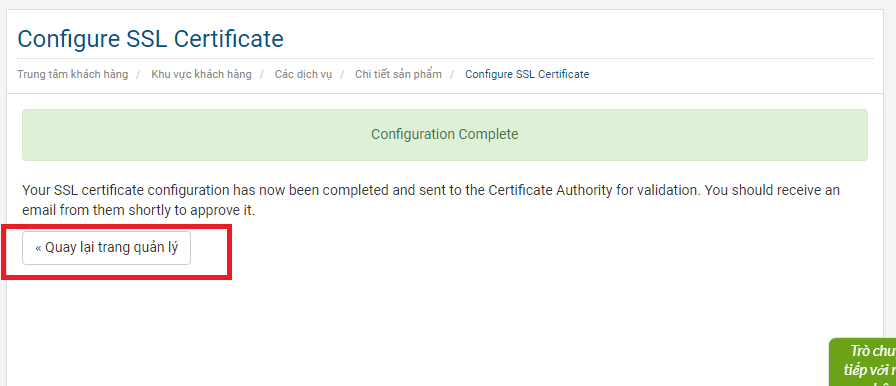
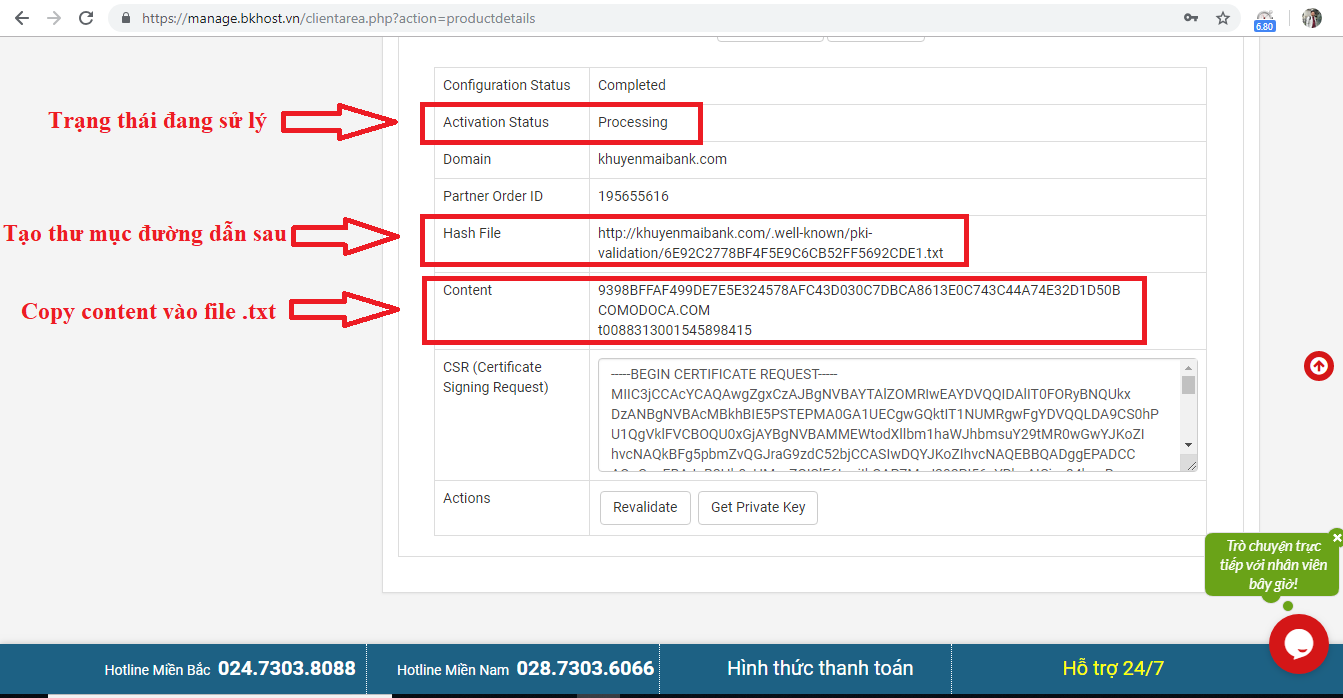
Mình sẽ hướng dẫn các bạn active qua hosting/server Directadmin hoặc Cpanel
Đầu tiên truy cập qua phần mềm FPT để tạo file như sau
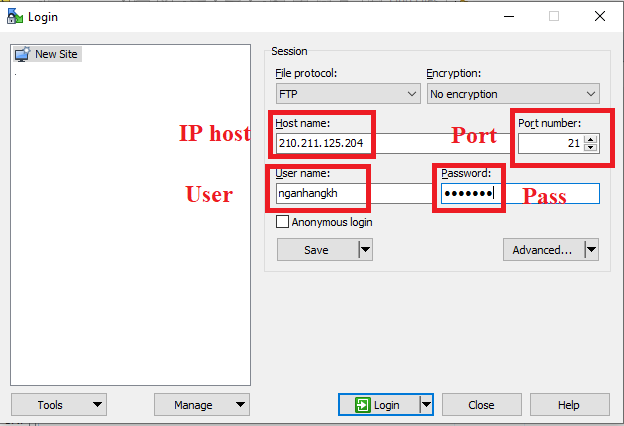
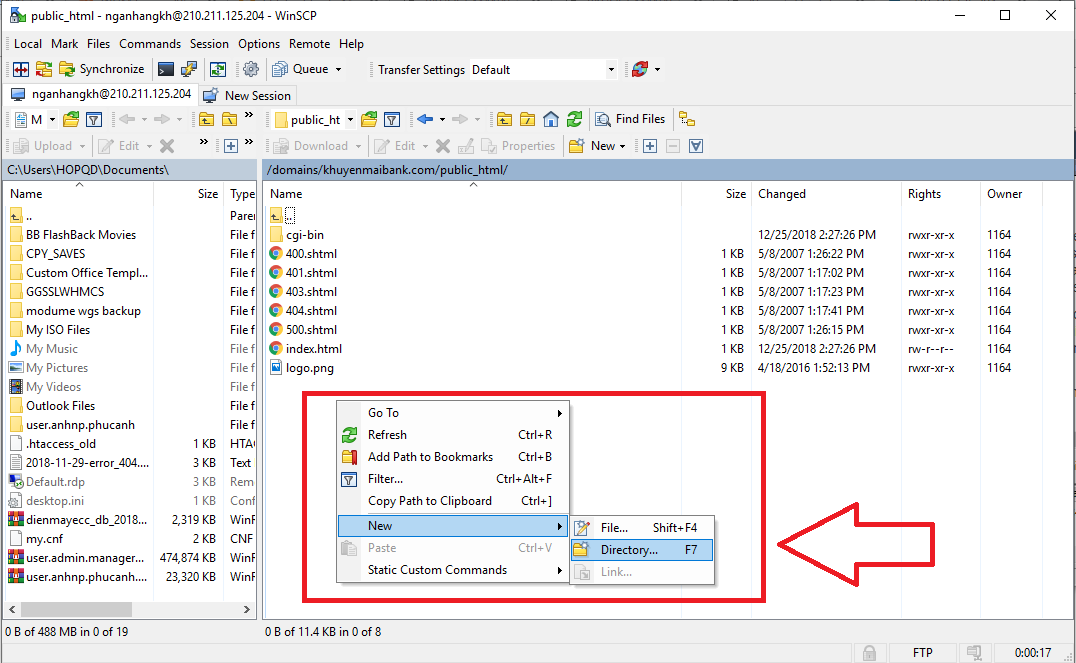
Tiếp theo các bạn sẽ cần tạo hash file trên hosting để tiến hành xác thực. Các bạn tạo hash file theo đướng dẫn sau:
http://khuyenmaibank.com/.well-known/pki-validation/6E92C2778BF4F5E9C6CB52FF5692CDE1.txt
Trong đó:
– .well-known và pki-validation là thư mục. Nếu chưa có các bạn tạo thêm
– 6E92C2778BF4F5E9C6CB52FF5692CDE1.txt là hash file nội dung file các bạn lấy trong ô Content điền vào nhé. Mỗi gói SSL sẽ có tên hash file khác nhau nên bạn đặt theo đúng tên mà mình nhận được.
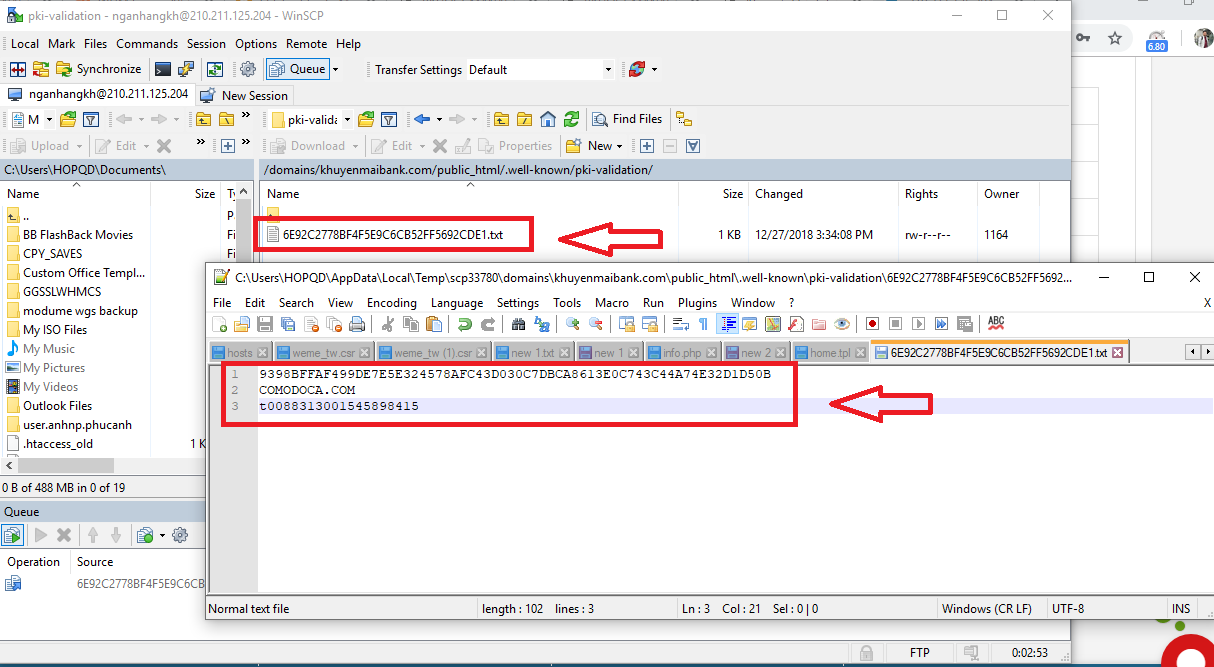
Sau khi tạo xong file bạn truy cập qua trình duyệt đê kiểm tra link đã nhận chưa ?
http://khuyenmaibank.com/.well-known/pki-validation/6E92C2778BF4F5E9C6CB52FF5692CDE1.txt
Nếu truy cập thành công sẽ giống ảnh sau
Một số trường hợp khi các bạn tạo xong sẽ không nhận rất có thể do file .htacess chặn file .txt bạn thử rename file .htacess này để kiểm tra nhé

Tiếp theo các bạn chỉ cần chờ 30 đến 60 phút để SSL của các bạn được xác thực. Sau khi xác thực xong, bạn sẽ nhận được 3 file là PrivateKey, CRT và CA, các file này sẽ được dùng để cài đặt lên Hosting/VPS của bạn. Bạn có thể tham khảo theo hướng dẫn sau
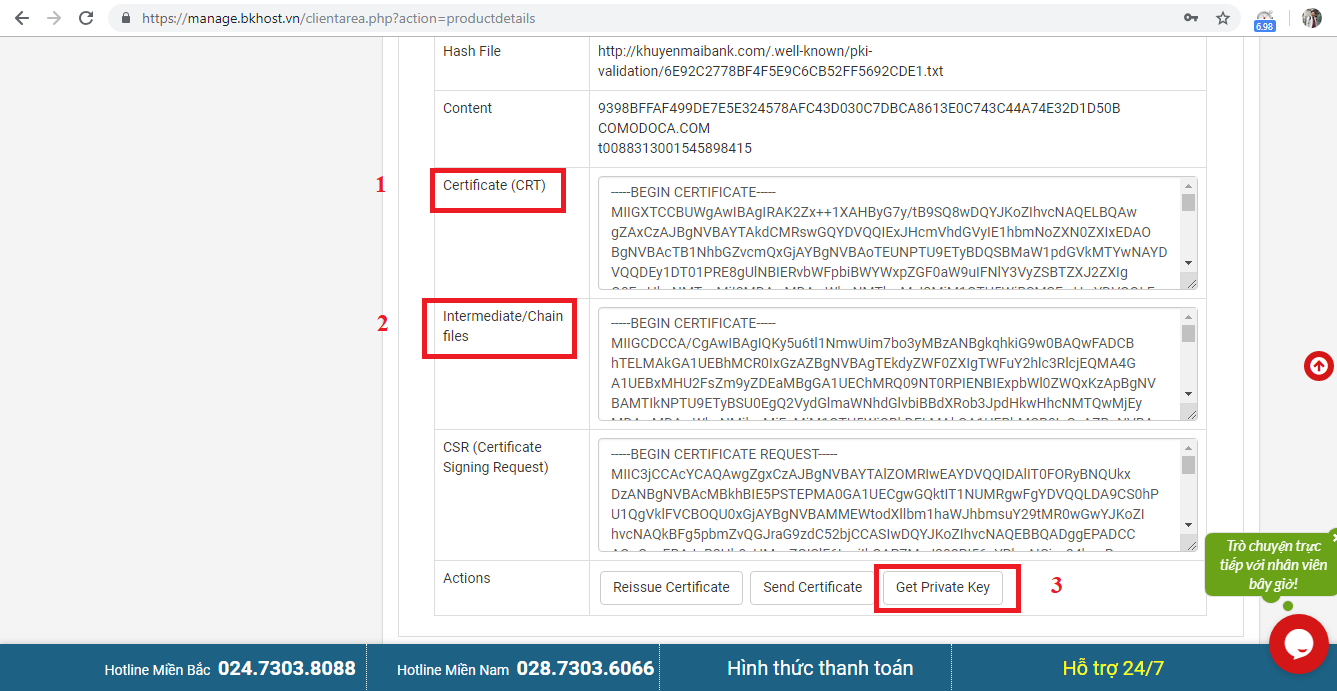
Chúc các bạn thành công !



